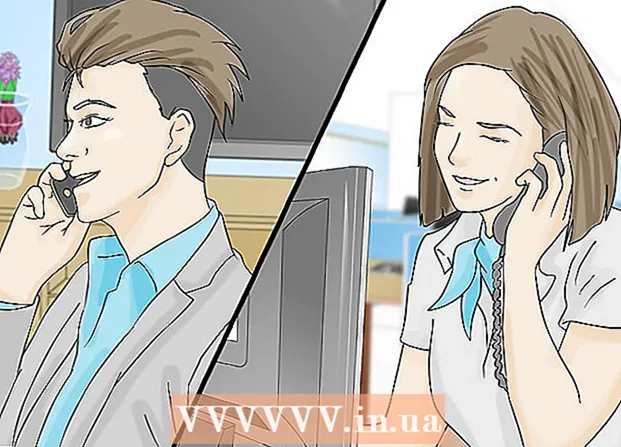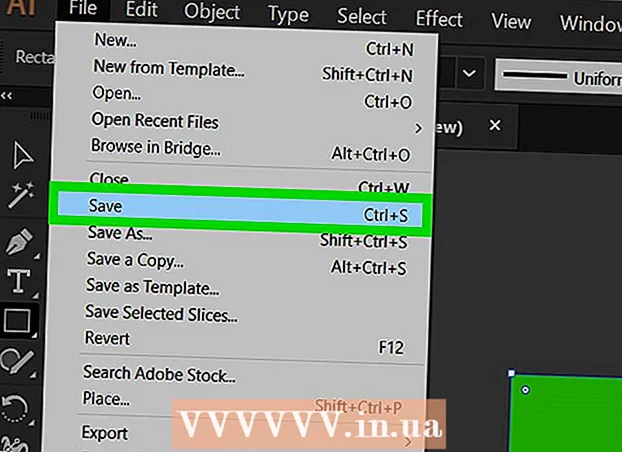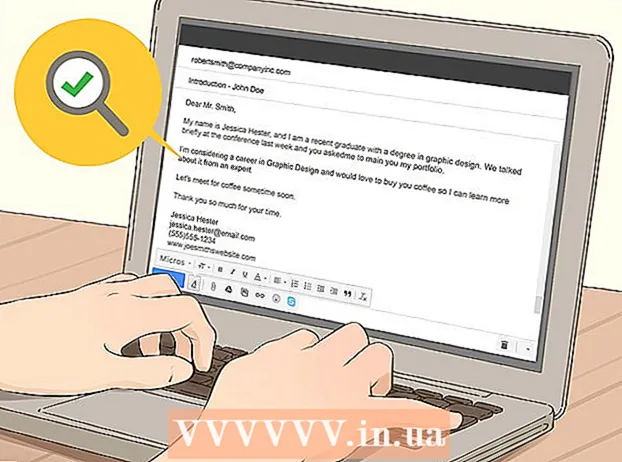Autore:
Peter Berry
Data Della Creazione:
18 Luglio 2021
Data Di Aggiornamento:
1 Luglio 2024

Contenuto
I problemi con il computer si verificano ogni giorno. Alcuni problemi sono facili da risolvere, ma non possiamo diagnosticare. Questo articolo mostra come diagnosticare i problemi su un computer Windows.
Passi
Verificare che i cavi e i componenti siano collegati correttamente. Ciò è particolarmente importante se hai aggiornato di recente il tuo computer. Apri il computer e verifica che tutti i cavi, i chip RAM, le schede video / audio e altri componenti siano completamente inseriti nella scheda madre.

POST test. Il POST ("Power On Self Test") è un autotest all'accensione. Questo fa parte del programma di avvio del computer, utilizzato per diagnosticare la tastiera, la memoria ad accesso casuale (RAM), il disco rigido e altro hardware per assicurarsi che tutto funzioni correttamente. Se il processo POST rileva un guasto hardware, il computer visualizzerà il messaggio di errore sullo schermo o emetterà una serie di "beep" brevi e lunghi.- Se viene visualizzato un errore all'avvio del computer, inserisci correttamente questo testo in Google per trovare ulteriori informazioni sul problema. È possibile utilizzare un altro telefono cellulare o computer, se necessario. Se all'avvio del computer viene emessa una serie di "bip", prendere nota e andare su https://www.computerhope.com/beep.htm per vedere cosa sta segnalando il computer.

Controlla il tempo di caricamento del sistema operativo. La quantità di tempo che un sistema operativo impiega per l'avvio del computer dipende fortemente dall'hardware in esecuzione. Se il sistema impiega più tempo del normale per avviarsi, il disco rigido potrebbe avere problemi e impedisce al computer di raccogliere informazioni al suo interno.
Controlla il problema grafico. Se il computer si avvia normalmente ma vedi un problema con lo schermo, è molto probabile che sia il driver o l'hardware o il driver della scheda grafica. Se sospetti che la tua scheda grafica abbia un problema, dovrai prima aggiornare il driver della scheda video. Se il problema persiste, scarica il software per controllare la scheda video.

Verificare la presenza di problemi hardware. Molti problemi del computer si verificano a causa di guasti hardware o driver hardware problematici. Di solito Windows avvisa l'utente quando un dispositivo non funziona correttamente. È inoltre possibile utilizzare Gestione dispositivi per controllare lo stato di diversi dispositivi hardware. Fare doppio clic su una categoria in Gestione dispositivi per visualizzare tutti i dispositivi coinvolti. Quindi fare doppio clic sul dispositivo specifico. Se c'è un problema con il dispositivo, l'errore viene visualizzato nella casella "Stato dispositivo" sotto la scheda "Generale". Apri Gestione dispositivi ed esegui un controllo completo del dispositivo attraverso i seguenti passaggi:- Fare clic sul menu Start di Windows nell'angolo inferiore sinistro.
- Importare Pannello di controllo.
- Fare doppio clic su Pannello di controllo dal menu Start di Windows.
- Clic Hardware e suoni.
- Clic Gestore dispositivi in "Dispositivi e stampanti".
Verificare la presenza di software appena installato. Alcuni software richiedono più risorse di quelle che il sistema può fornire. Se il problema si verifica dopo che è stato avviato qualcosa, è molto probabile che sia la causa. Se il problema si verifica subito dopo l'avvio del computer, è possibile che il problema riguardi il software che si avvia automaticamente con il sistema. Prova a disinstallare i programmi installati di recente per vedere se il problema persiste. È inoltre necessario limitare il numero di programmi che iniziano con il sistema.
Controlla il consumo di RAM e CPU. Se il tuo computer è lento o instabile, dovresti controllare se ci sono programmi che consumano più risorse di quelle che il tuo computer può permettersi. Il modo più semplice per verificarlo è utilizzare Task Manager. Fare clic con il pulsante destro del mouse sulla barra delle applicazioni nella parte inferiore dello schermo e selezionare Task Manager. Fare clic sulla scheda Processi (Process) e scegli processore per visualizzare il grafico dell'utilizzo della CPU corrente. Quindi fare clic su Memoria (Memoria) per vedere il grafico del consumo di RAM.
- Se il grafico sull'utilizzo della CPU viene eseguito all'80% -100% per la maggior parte del tempo, è necessario considerare l'aggiornamento del processore del computer.
- Se il computer utilizza troppa memoria, chiudere tutti i programmi non necessari e le schede del browser per vedere se le prestazioni della macchina migliorano. Allo stesso tempo, limita gli scenari multi-tasking sul computer. Se il sistema non è in grado di eseguire le operazioni di base a causa della mancanza di memoria, è possibile acquistare e installare RAM aggiuntiva (a seconda del computer).
Ascolta come funziona il computer. Se il disco rigido si graffia o emette un forte rumore, spegnerlo e diagnosticare l'unità in modo più approfondito. Inoltre, dovresti prestare attenzione anche al suono della ventola della CPU. Se la ventola soffia forte, la CPU si surriscalda a causa del sovraccarico.
- Se si sospetta un guasto del disco rigido, è necessario eseguire immediatamente il backup di tutti i dati importanti sull'unità e spegnere il computer. Se il disco rigido non funziona davvero, ogni volta che il computer si avvia causerà ulteriori danni all'unità. Se non è possibile eseguire il backup dei dati, rimuovere il disco rigido e portarlo a uno specialista di recupero dati.
Cerca malware e virus. I problemi di prestazioni possono essere causati da malware sul computer. La scansione antivirus può diagnosticare il problema. Si consiglia di utilizzare un programma antivirus affidabile che viene aggiornato regolarmente come Norton, McAfee o Malwarebytes.
Verifica la presenza di problemi in modalità provvisoria (modalità provvisoria). Questo è un tentativo dell'ultimo minuto quando il computer si blocca. Se l'errore persiste in modalità provvisoria, molto probabilmente è causato dal sistema operativo. Potrebbe essere necessario reinstallare Windows. annuncio pubblicitario
Consigli
- Se non sei sicuro di diagnosticare o risolvere i problemi del tuo computer, è meglio portarlo in un luogo affidabile per la riparazione a un costo accessibile.
- Le procedure di cui sopra possono gestire alcuni problemi comuni, ma se si desidera identificare un problema specifico, è necessario cercare lo strumento o l'esperienza di un tecnico.
avvertimento
- Chiedi sempre consiglio a qualcuno con esperienza nel settore dei computer, sia che tu risolva il problema da solo o proceda sotto la supervisione di uno specialista.
- Non cercare di risolvere il problema a meno che tu non sappia cosa stai facendo.